Google フォームは、アンケートを通じてデータや意見を収集するために使用されるツールです。しかし、それ以上のことができます。通常は、参加者が直線的な順番で質問に答えるように促されるアンケートの形式をとります。しかし、Google フォームに分岐ロジックや入れ子になった質問が必要な場合があります。
これにより、ユーザーは自分の回答に基づいて異なる質問を表示し、自分に関係のない質問をスキップできます。アンケートの一部が相互に排他的である場合、Google フォームの分岐は理想的です。すべてを設定する方法を以下に示します。
Google フォームでユーザーが回答に基づいて質問を表示できるようにする方法
Google フォームの入れ子になった質問または分岐ロジックの概念を例を挙げて紹介します。
ギリシャ、スペイン、フランスの都市から休暇の目的地としてどの休暇スポットを望むか、回答者に尋ねたいとします。
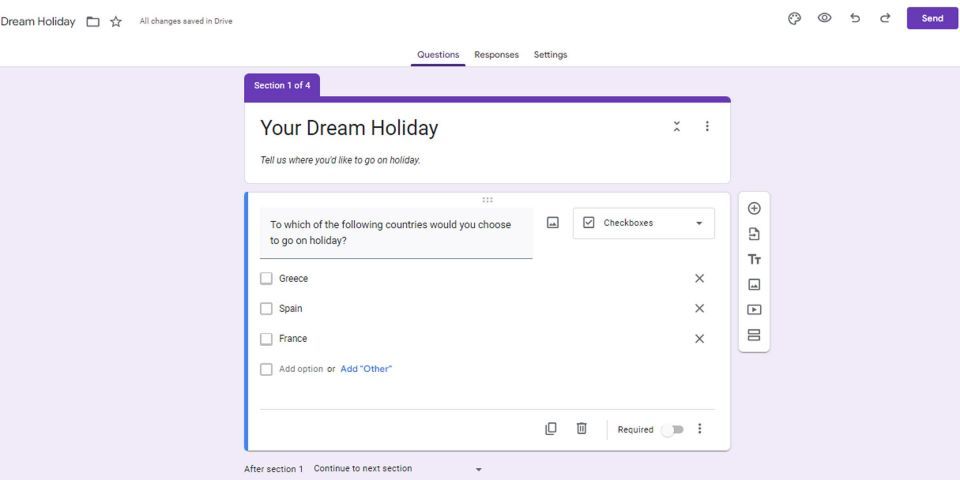
直線的なアンケートでは、これを簡単に達成することはできません。ギリシャを選択した回答者は、ギリシャの都市のみを含む次の質問に移動する必要があります。調査内の他の国も同様です。
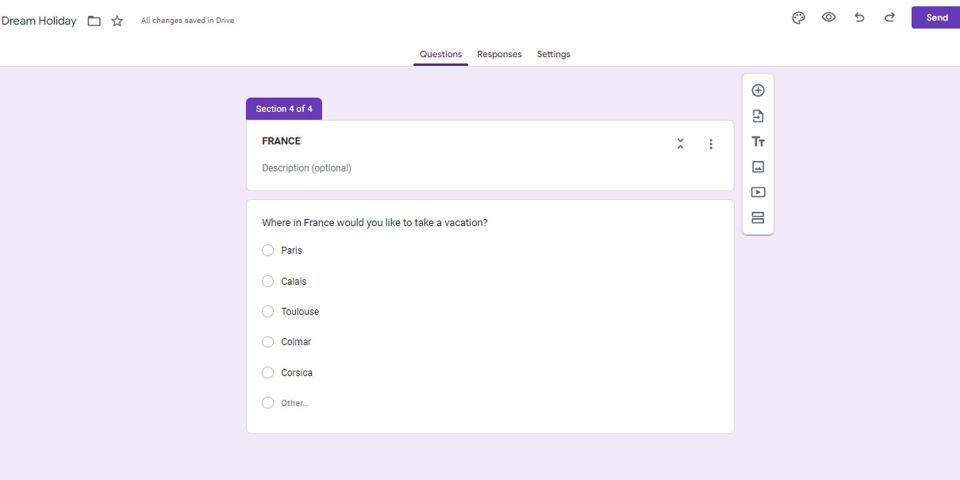
Google フォームで達成しようとしていることを示すフローチャートを次に示します。
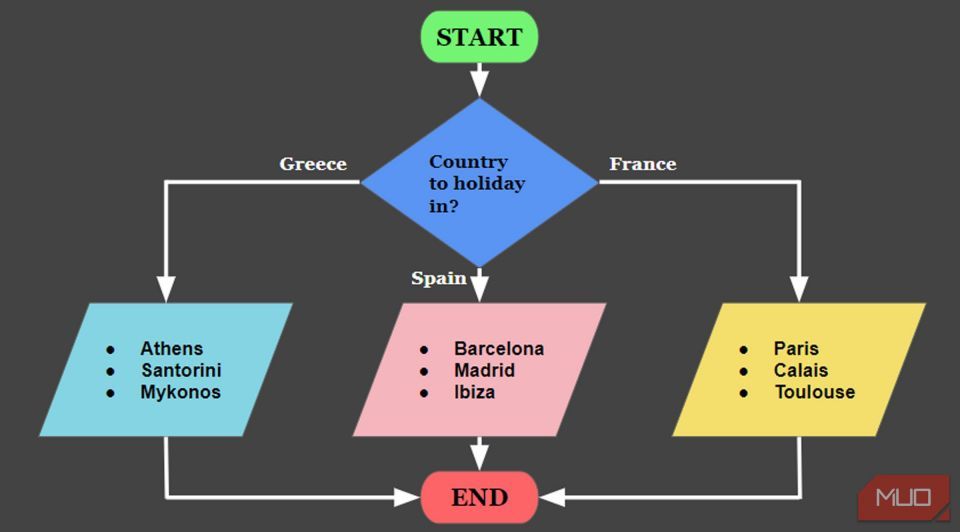
まず、調査の各質問を設定する必要があります。これらは Google フォームではセクションと呼ばれます。各セクションは、フローチャートの平行四辺形で表されます。
基本を設定した後、回答者が非線形に回答に基づいて特定の質問に移動するようにフォームがナビゲートされるように、変更を加える必要があります。以下にその方法を示します。
- 分岐するセクションは、多肢選択問題として設定する必要があります。これを行うには、質問をクリックし、右上にあるドロップダウンを選択して[多肢選択]を選択します。
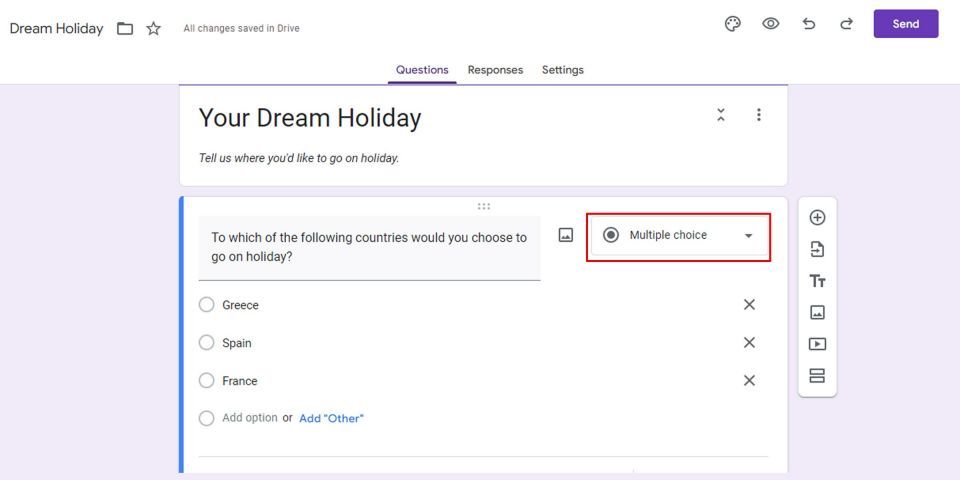
- 次に、この質問を設定して、ユーザーが回答に基づいてセクションに移動できるようにする必要があります。
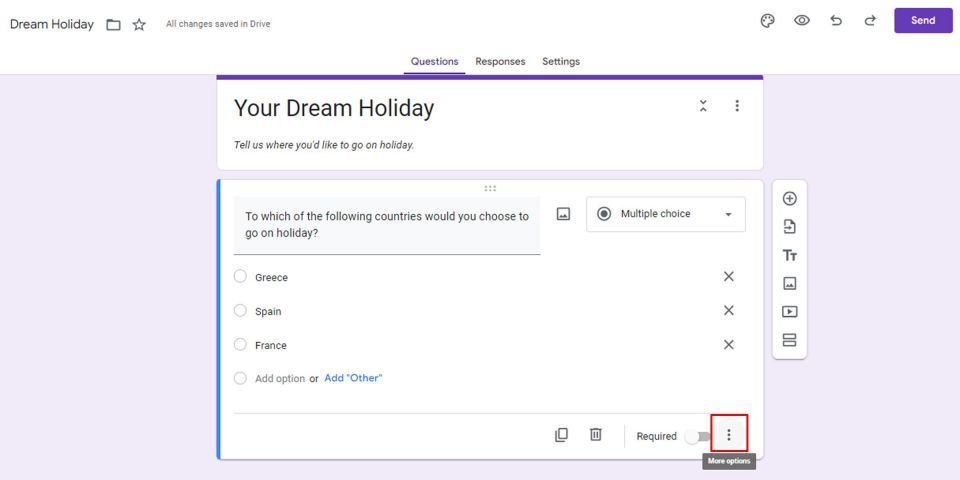
- 質問をクリックし、右下にある 3 つのドットのメニューをクリックして、[回答に基づいてセクションに移動]を選択します。
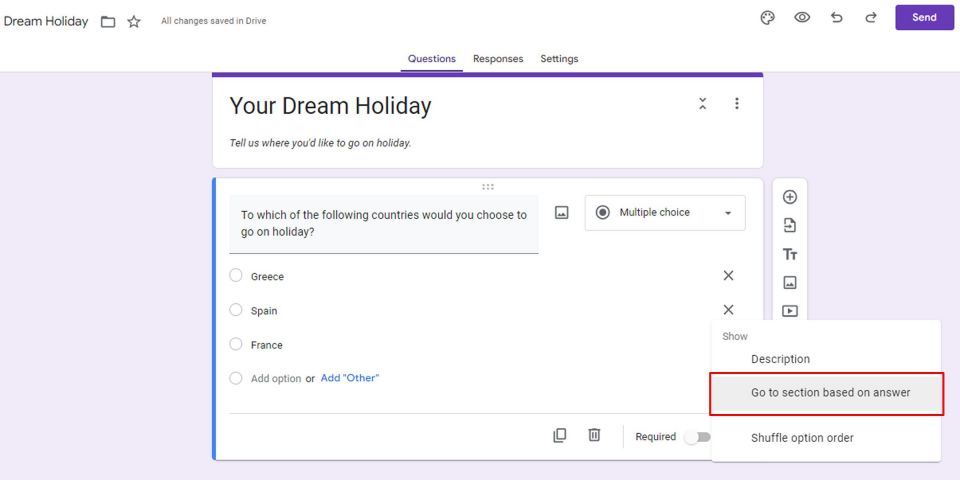
- 各回答の横にあるドロップダウンをクリックし、ユーザーを送信する適切なセクションを選択します。
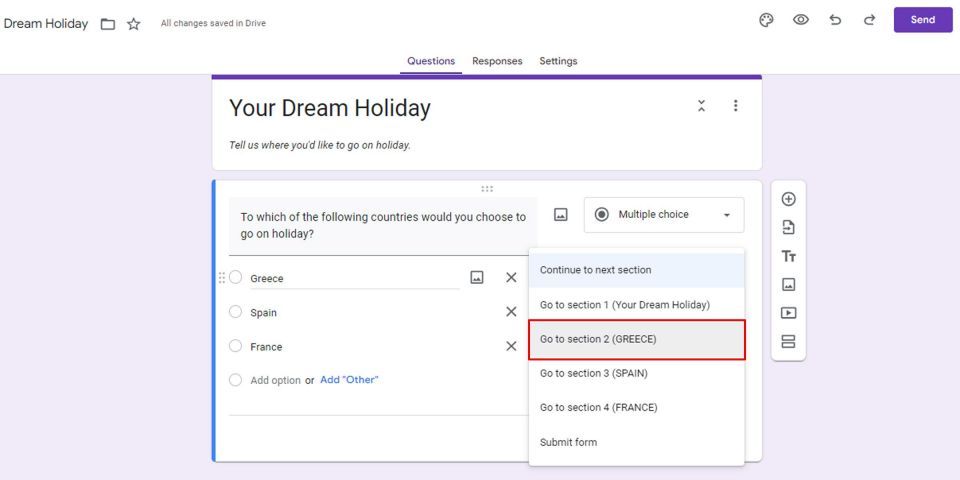
- 完了すると、Google フォームは次のようになります。
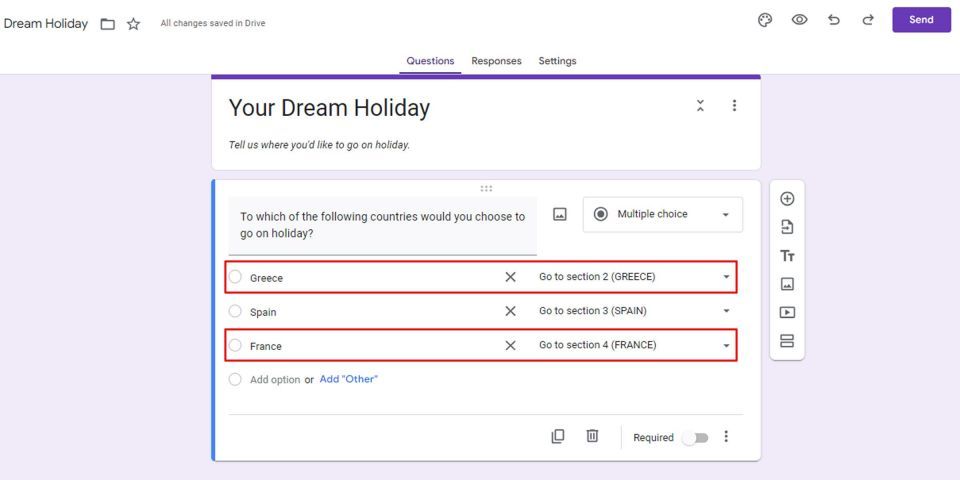
- 次に、セクションの回り方を変更する必要があります。
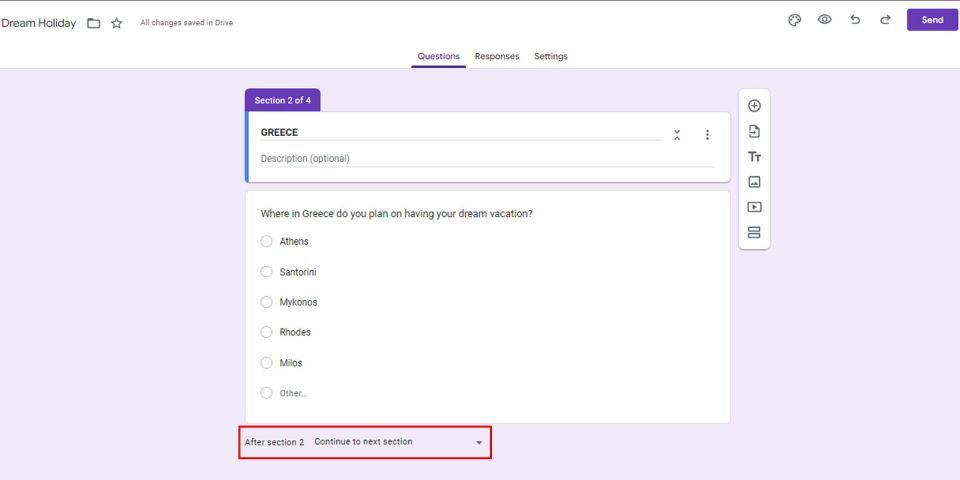
- 各セクションの最下部で、ドロップダウンを選択して[フォームを送信]を選択します。これにより、回答を選択した後、ユーザーが選択しなかったセクションに移動しないようにします。Google フォームの最後のセクションに対してこれを行う必要はありません。
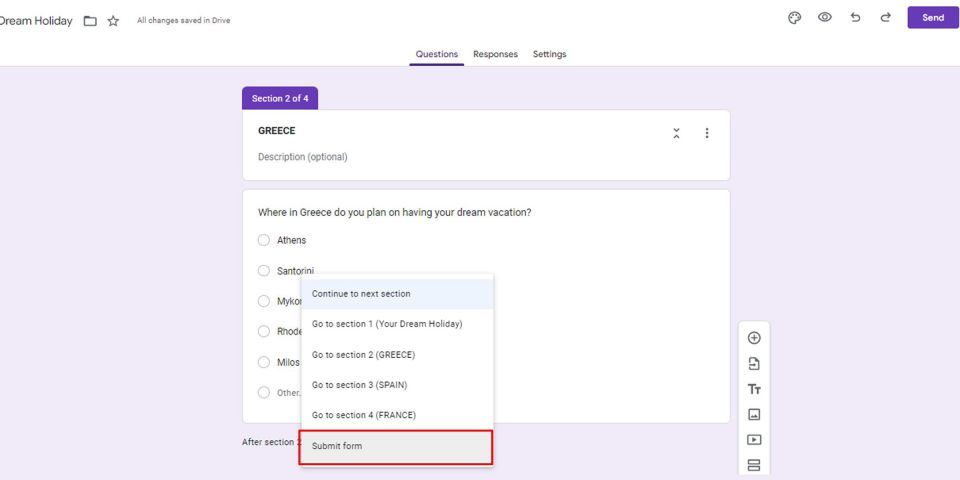
以上です。これで準備が整いました。Google フォームの右上にある[プレビュー]ボタンをクリックして、分岐ロジックが正常に実装されているかどうかを確認します。
これは基本的な例ですが、Google フォームでは、セクションが交差して回答者をさまざまな順序に導く複雑な分岐が可能になります。以下に、例として作成したシンプルな分岐 Google フォームを示します。必要に応じて、テストできます。
読み込み中...
Google は、入れ子になった質問を追加する機能など、さまざまな機能をフォームに詰め込んでいますが、アドオンを使用すると、Google フォームをさらに活用できます。
さらに Google の調査ツールの使い方に詳しくなりたい場合は、これらの Google フォームのキーボード ショートカットを学ぶ必要があります。
Google フォームの複雑さをシンプルに
Google フォームでは、直線的な調査に限定されません。複数の出口がある迷路のように、複数のパスを持つ複雑な分岐アンケートも、少し計画すれば構築できます。分岐した Google フォームは、回答に基づいて特定のパスに沿って調査参加者を誘導できます。
コメントする